网上365平台被黑提款
打印机怎么连接电脑?Win10打印机连接安装图文教程
Win10打印机连接安装图文教程
在现代办公环境中,打印机是不可或缺的设备。只有将打印机连接到电脑上,才能进行打印操作。不管是网络打印机还是本地打印机,下面我以win10电脑为例,分享Win10打印机连接安装的详细步骤,包括打印机的连接和驱动安装等。如果你有需要,不妨学习一下。
步骤一:连接打印机到电脑
1. 如果是本地打印机,只需使用USB打印线连接到电脑即可。
2. 如果是网络打印机,一般只需要连接网线即可。
步骤二:安装打印机
方法1:使用官方安装包
这个方法比较简单,官方提供的安装包会自动安装驱动和软件。
方法2:手动安装Win10打印机
1. 打开Windows设置,从开始菜单或设置中打开。
2. 点击“设备”并选择设备和打印机设置。
3. 点击“添加打印机”,系统会自动搜索已连接的打印机。如果长时间未找到,选择“我所需的打印机未列出”。
4. 点击“通过手动设置添加本地和网络打印机”,然后点击下一步。
5. 选择USB001端口(若使用USB接口的打印机),或选择使用TCP/IP地址或主机名添加网络打印机。
6. 输入打印机的IP地址或名称,并检测TCP/IP端口。
7. 选择打印机厂商和型号,若没有可点击从磁盘安装。
8. 点击浏览,选择驱动程序所在目录的inf文件后点击打开。
9. 确认打印机名称和型号,安装过程中可能会出现Windows安全警告。
10. 安装完成后,选择是否共享打印机,完成安装。
通过以上步骤,你就成功连接并安装了打印机。手动安装适应性广,网络打印机现在是办公室的主流,学习这些步骤对你会有帮助。